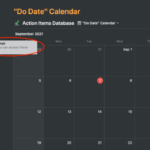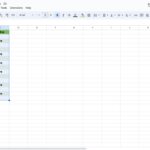Ajuste de imágenes en formas en diapositivas de Google
Última actualización: 1 de septiembre de 2021
Agregar imágenes a su presentación hace que parezca muy creativa e interactiva, es una excelente manera de agregar sabor a lo que sea que esté presentando, manteniendo a la audiencia entretenida y enganchada. Es por eso que mucha gente suele usar esta técnica para que sea informativo, pero divertido al mismo tiempo.
Tutorial
Sin embargo, no puede simplemente poner todas las imágenes en su presentación arbitrariamente. Debes saber aplicar las técnicas y herramientas para que luzcan más presentables. Ya sea que esté editando en Microsoft Powerpoint, Google Slides y cualquier otra aplicación, encajar imágenes en formas es un gran método que puede aplicar para lograrlo.
En esta guía, nos centraremos en enseñarte cómo puedes hacerlo en Presentaciones de Google.
Insertar una imagen en Presentaciones de Google en su escritorio o dispositivo móvil
Antes que nada, lo primero que necesita para poder enmascarar imágenes con formas es agregar una imagen a sus Diapositivas. Por lo tanto, debe conocer el proceso de agregar imágenes a las diapositivas deseadas.
1. Abre el proyecto en el que estás trabajando en Presentaciones de Google.
En su pestaña, vaya a Presentaciones de Google y abra la presentación que desea editar.
2. Haga clic en «Insertar» y seleccione Imagen.
Asegúrese de estar en la diapositiva donde desea agregar la imagen. Ahora, en la parte superior de su pantalla, puede ver la barra de menú. Busque «Insertar», haga clic en él y seleccione «Imagen» en las opciones que se muestran.

3. Cargue la imagen que desea agregar.
Después de hacer clic en «Imagen», puede optar por cargar una imagen desde su computadora, Google Drive, por URL y más. Elige el que desees.

4. Espere a que aparezca la imagen en la diapositiva seleccionada.
Después de cargar la imagen, debería aparecer al costado de la diapositiva. Al arrastrar los puntos azules en diferentes esquinas de la imagen, puede ajustar su tamaño.

Enmascarar imágenes en Google Slides
Ahora que ha agregado con éxito una imagen en su diapositiva, finalmente puede pasar a cómo puede enmascarar imágenes en Presentaciones de Google.
1. Seleccione la imagen que desea editar y haga clic en «Máscara de imagen».
La opción «Máscara de imagen» no estará habilitada si no ha seleccionado ninguna imagen, por lo tanto, asegúrese de haber hecho clic en la imagen que desea editar.

2. Elige entre las diferentes formas con las que quieres enmascarar tu imagen.
Puede elegir entre una variedad de formas: flechas, rótulos y las básicas. Simplemente elija su forma preferida y automáticamente enmascarará la imagen que seleccionó. En el ejemplo a continuación. Elegí una forma de diamante y así es como se veía:

Conclusión
No se preocupe porque si no está satisfecho con la forma actual de la imagen, siempre puede cambiarla a cualquier cosa hasta que ya esté satisfecho. Además, aún puede ajustar la forma y la posición de la imagen, por lo que puede colocarla en cualquier lugar que desee y tan grande o pequeña como desee, en la diapositiva.
Es muy fácil, ¿verdad? ¡Asegúrese de aplicar estos pasos y lleve sus presentaciones al siguiente nivel!